Su questa pagina: [nascondere]
In questo tutorial passo passo, noi di howtohosting.guide ti mostreremo come impostare e configurare correttamente il tuo sito web da solo. La prima e obbligatoria azione è sapere Come installare WordPress.
Immaginiamo di aver effettivamente acquistato sia un dominio che un servizio di hosting. Attualmente, probabilmente ti starai chiedendo – cosa c'è dopo?
In 2025, WordPress è ancora il CMS più utilizzato e popolare (Sistema di gestione dei contenuti). Le persone lo usano per creare un blog o qualsiasi tipo di attività online. Questa è la piattaforma che vorresti ottenere per il tuo sito.
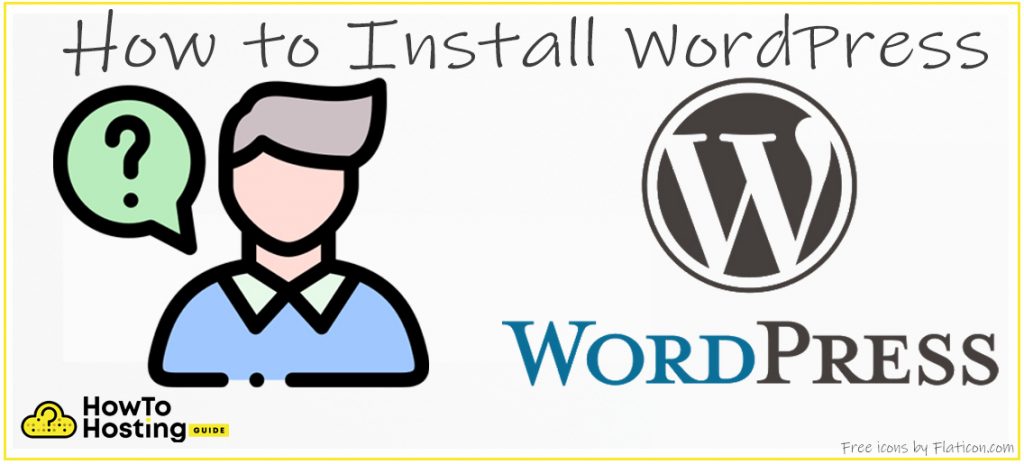
Che cosa ti serve sapere?
Com'è facile la preparazione per l'installazione di WordPress dipende dal tipo di accesso che la tua soluzione di hosting fornisce ai file del tuo sito web. Esistono tre tipi di collegamenti:
- File Transfer Protocol (FTP)
- Protocollo di trasferimento file sicuro (SFTP)
- Shell sicura (SSH)
File Transfer Protocol e il Protocollo di trasferimento file sicuro funzionano esattamente allo stesso modo, oltre al fatto che l'SFTP è salvaguardato. Il S sta per sicuro e aggiunge un altro livello di sicurezza.
Shell sicura (SSH), però, non è lo stesso dei due protocolli precedenti. Quando si utilizza SSH, è necessario che tu capisca come navigare tramite la console Linux.
Ciò è dovuto al fatto che ti stai collegando direttamente al server della holding. Ciò consente anche molte più modifiche del solito FTP / SFTP configurazione della connessione.
Suggerimenti sull'utilizzo dell'FTP / SFTP e SSH
Per utilizzare un FTP / SFTP collegamento alla tua organizzazione, dovresti conoscere i seguenti importanti suggerimenti su cosa fare:
Mancia #1: Se la tua organizzazione abilita FTP o SFTP, per poter accedere è necessario disporre di un FTP / Client SFTP. Il client di questo tipo più popolare e ampiamente utilizzato si chiama FileZilla.
Scarica e installa FileZilla facendo clic qui
Mancia #2: Se desideri utilizzare correttamente il metodo FTP o SFTP, devi scarica la versione più aggiornata di WordPress anche. In realtà l'abbiamo già reso semplice, è sufficiente fare clic sul collegamento per scaricare e installare il file versione più recente di WordPress.
Mancia #3: Un'altra cosa che devi fare è creare un account per FTP o SFTP (in base a quale utilizzerai). Ogni provider di servizi di hosting ha il proprio metodo per l'installazione, offrendo resoconti dettagliati come questo, su come completare l'intero processo. Sebbene specifico, è una cosa molto veloce e facile da fare una volta che hai imparato le cose.
Per utilizzare un collegamento SSH, dovresti conoscere questi altri due suggerimenti cruciali:
Mancia #4: Se hai intenzione di connetterti ai file del servizio organizzativo tramite SSH, è necessario disporre di un client SSH. Uno dei servizi più popolari per questo si chiama PuTTY. Puoi scarica PuTTY qui.
Mancia #5: L'ultima cosa che dovrai fare è controllare i brevi articoli forniti sulle pagine del tuo host provider, su come creare il tuo account SSH.
Guida passo passo per scaricare WordPress
Di seguito puoi trovare la nostra comoda guida passo passo con le cose necessarie che devi fare per scaricare WordPress.
Scarica WordPress tramite SFTP o FTP
Passaggio di download FTP 1 – Devi visitare il tuo FTP / Account SFTP utilizzando FileZilla o qualsiasi altro FTP / Cliente SFTP.
Per fare ciò, ti viene richiesto di conoscere il tuo:
- ospite
- parola d'ordine
- nome utente
- porta
Guarda lo screenshot qui sotto per un rapido riferimento al motivo:

Come visto sopra, è necessario compilare gli spazi vuoti nei campi.
Tutti questi dettagli sono forniti dal tuo servizio di hosting. La porta varia se è probabile che tu usi FTP o SFTP. Per FTP, la porta è 20; per SFTP, è 21.
Passaggio di download FTP 2 – Dovresti essere in grado di scaricare e installare e anche rimuovere WordPress sul tuo computer.
Passaggio di download FTP 3 – Ora dovresti navigare nella cartella di origine del tuo sito web. La maggior parte delle volte, è chiamato public_html.
Passaggio di download FTP 4 – Dopo aver esplorato la cartella, devi scegliere e dopo trascina e rilascia i file WordPress estratti dal tuo computer alla cartella in FileZilla. Potrebbe essere necessario attendere un po 'che i dati vengano pubblicati.
Scarica WordPress tramite SSH
Passaggio di download SSH 1 – Per installare WordPress tramite SSH, accedi al tuo account SSH, facendo uso di PuTTY o di qualsiasi altro client SSH.
Fare quello, devi avere l'host, nome utente, così come la password. La porta per SSH è 22 o 20, a seconda del provider di servizi di hosting.
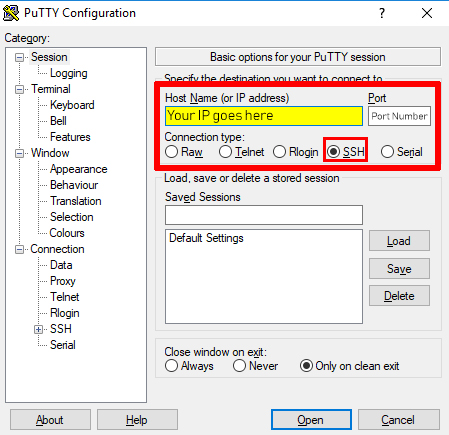
Passaggio di download SSH 2 – Dopo aver effettivamente elencato l'IP del server web / hostname e una porta, puoi cliccare Aperto. Nel prossimo display, ti verrà chiesto di inserire nome utente e password nella console.
Passaggio di download SSH 3 – Scopri la cartella principale del tuo sito Web.
Questo può essere fatto navigando all'interno della cartella in cui ti trovi attualmente, utilizzando il rispetto dei comandi:
ls– Questo comando consente di vedere tutti i file / cartelle nella cartella corrente.
CD– Questo comando ti consente di accedere a una nuova cartella:
cd nomecartella– va in una cartella della tua scoperta
CD.– quando usi il doppio punto(.) ottieni una cartella all'indietro.
Passaggio di download SSH 4 – Dal momento che hai effettivamente trovato la cartella, è necessario elencare il rispetto del comando, che scarica WordPress all'istante:
wget http://wordpress.org/latest.tar.gz
Passaggio di download SSH 5 – Dopo aver scaricato WordPress, devi decomprimerlo, utilizzando l'adesione al comando:
tar -xvf latest.tar.gz
Passaggio di download SSH 6 – Ora puoi rimuovere i vecchi dati di archivio eseguendo il comando:
rm latest.tar.gz
Installa WordPress e configuralo
Installa WordPress Step 1 – Sviluppa un nuovo database, cliente origine dati e password del database che verranno sicuramente utilizzati per il sito web.
Tutte le organizzazioni di hosting hanno una guida su come farlo utilizzando l'output dell'origine dati, che sarà quasi sempre PHPMyAdmin.
Passare al LINK del tuo sito web (esempio: https://yourwebsitelinkhere.com/)
Installa WordPress Step 2 – Ti verrà sicuramente richiesto di scegliere una lingua:
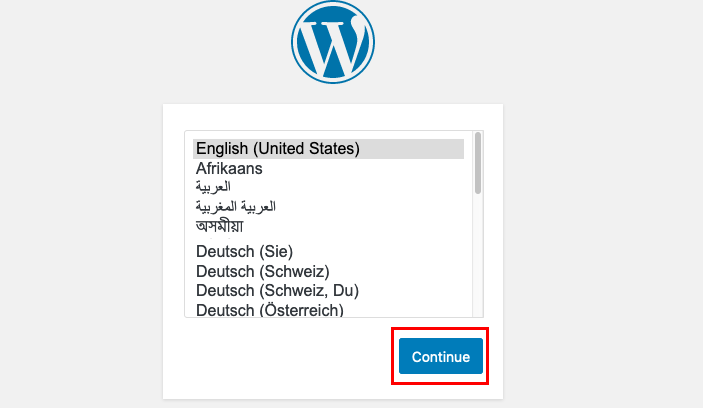
Installa WordPress Step 3 – Ti verranno fornite alcune informazioni di base relative alla configurazione. Puoi semplicemente fare clic sul file Andiamo pulsante.
Installa WordPress Step 4 – Adesso, è necessario compilare le informazioni richieste per l'origine dati. Devi compilare il nome dell'origine dati, individuo di database, e anche la password del database. Puoi lasciare le altre due aree così come sono.
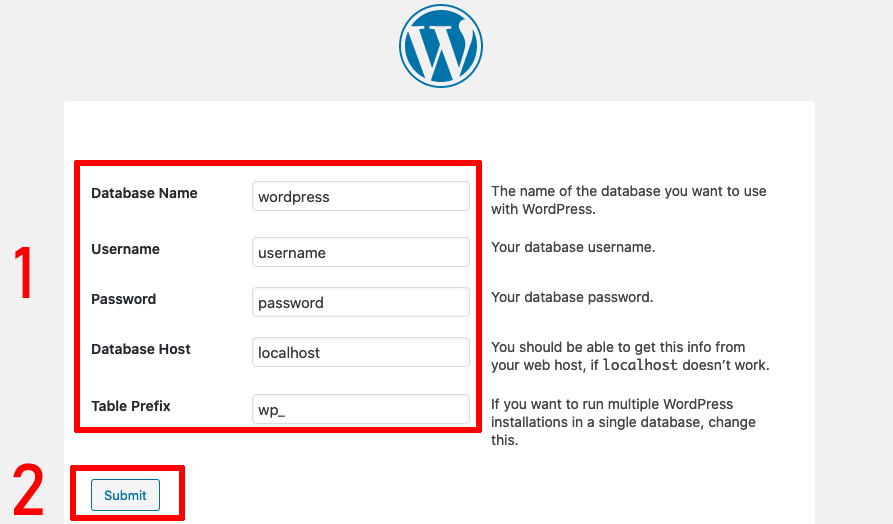
Installa WordPress Step 5 – Clicca su Esegui l'installazione.
In questa finestra, dovrai impostare il titolo del tuo sito web e il nome utente dell'amministratore. Tutti i campi possono essere personalizzati in base alle tue preferenze.
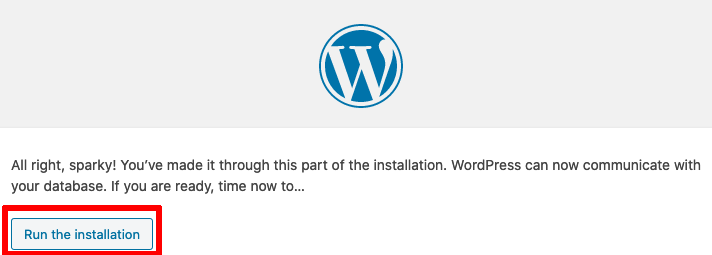
Installa WordPress Step 6 – Ora puoi fare clic su Installa WordPress così come al termine della configurazione (ci vogliono pochi secondi), potrai accedere al tuo pannello di amministrazione con l'account che hai impostato nell'ultima pagina web.
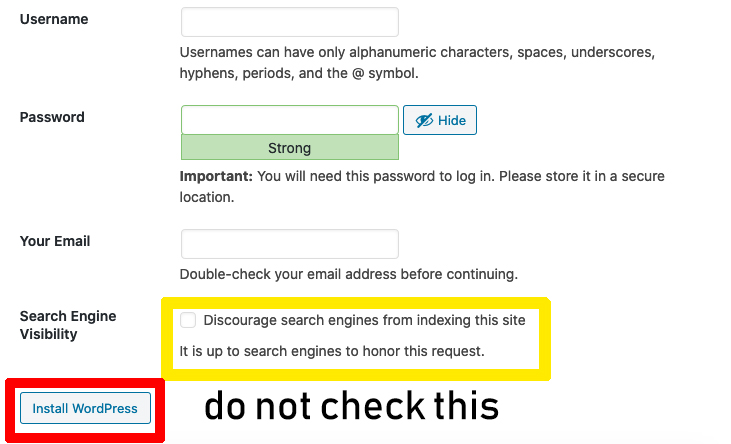
Conclusione
Ecco qui. Una guida tutorial completa passo passo su come scaricare, installa e configura WordPress con PuTTY e FileZilla. L'uso di FTP o SSH non ha molta importanza in quanto sono entrambi protocolli di sicurezza che forniscono connessioni sicure. Noi di howtohosting.guide speriamo che questo post sia stato sufficientemente dettagliato e di facile comprensione per averti aiutato a configurare WordPress.
Puoi leggere le nostre altre guide e articoli:
Installa il blog di WordPress sul motore WP
Miglior Web Hosting per sito Web WordPress
Hosting WordPress – FAQ
Cos'è WordPress?
WordPress lo è uno dei più popolari Piattaforme CMS per la realizzazione di siti web. Essere liberi e open-source, semplifica l'utilizzo e la modifica dei siti da parte delle persone. Il pacchetto software principale di WordPress è disponibile per chiunque su WordPress.org, e può anche essere installato come parte di un pacchetto da un provider di hosting Web.
A cosa serve WordPress?
WordPress viene utilizzato per la creazione di siti Web sotto forma di:
- 1-pagina Siti web di autobiografia
- Blog e siti web personali
- negozi di e-commerce
WordPress è l'ideale per i principianti che desiderano creare piccoli siti Web con uno scopo specifico in mente, ma utilizzato anche da esperti prodigi di Internet che si espandono e fanno grandi affari con i siti WordPress.
Cos'è il multisito WordPress?
WordPress Multisito è una funzionalità della piattaforma WordPress che consente agli utenti di creare una rete di più siti, tutto in esecuzione su una singola installazione di WordPress. Consente agli utenti di gestire più siti da un'unica dashboard, e per condividere facilmente i dati, utenti, e contenuti tra i siti.
Banche dati, gli account utente e le risorse del server sono tutti condivisi tra tutti i siti Web che hai collegato alla funzione multisito di WordPress. Ti semplificherà la vita installare da solo plug-in e aggiornamenti su tutti i siti. però, c'è anche la possibilità che se si verifica un errore o un arresto anomalo, tutti i siti possono scendere insieme.
C'è una differenza tra WordPress.org e WordPress.com?
sì, c'è una differenza tra WordPress.org e WordPress.com. WordPress.org è una piattaforma open source che consente agli utenti di installare e ospitare autonomamente i propri siti Web, mentre WordPress.com è una piattaforma ospitata che fornisce agli utenti funzionalità di base e servizi di hosting.
Per ulteriori informazioni sulle loro differenze, puoi anche consultare howtohosting.guide WordPress.com VS .org rassegna comparativa.
L'hosting WordPress è migliore del cloud?
L'hosting WordPress è un'ottima scelta per coloro che desiderano configurare rapidamente e facilmente un sito Web con un know-how tecnico minimo. però, quando confrontato, il cloud hosting offre maggiore scalabilità e può essere più conveniente a lungo termine, rendendolo un'ottima scelta per le aziende che desiderano crescere rapidamente. In definitiva, dipende dalle tue esigenze e dal tuo budget quale soluzione di hosting è migliore per te.
Chi possiede WordPress?
WordPress.org è un software open source, il che significa che è sviluppato e mantenuto da una rete di volontari. Ciò significa che nessuno possiede WordPress, ma il marchio WordPress e il sito Web WordPress.org sono di proprietà della WordPress Foundation, un'organizzazione senza scopo di lucro.
WordPress.com è di proprietà di una società privata denominata Automatico. Automattic è stato avviato dallo sviluppatore co-fondatore del software open source WordPress, Matt Mullenweg. Ha avviato l'azienda in 2005, due anni dopo WordPress, con lo scopo principale di semplificare l'hosting di WordPress e consentire alle persone con scarse conoscenze tecniche di farlo aprire un blog con WordPress.
WordPress è obsoleto?
No, WordPress non è obsoleto. Infatti, è una delle piattaforme di creazione di siti Web più popolari al mondo, utilizzato da milioni di persone degli individui, imprese, e organizzazioni.
Le sue potenti funzionalità e i frequenti aggiornamenti lo rendono un'ottima scelta per la creazione e la gestione di siti Web di tutte le forme e dimensioni.
Cos'è l'hosting WordPress?
L'hosting WordPress è un tipo di web hosting progettato specificamente per i siti Web creati con il popolare sistema di gestione dei contenuti WordPress.
Questa forma di hosting è specificatamente adattata a WordPress e ruota attorno all'ottimizzazione delle sue prestazioni e sicurezza. Il servizio ha funzionalità come trascinare e rilasciare Installazioni WP con un clic, aggiornamenti automatici, e un team di supporto per aiutarti a gestirlo.
Come accedere a WordPress?
Accedere a WordPress è semplice. Passare al pagina di login del tuo sito web WordPress, Inserisci il tuo nome utente e password, e fai clic su Login pulsante.
Si aprirà quindi la dashboard di WordPress, permettendoti di gestire i tuoi contenuti e le tue impostazioni. Per poter accedere a WordPress in generale, dovrai prima trovare il tuo URL di accesso a WordPress, ricevuto dopo aver ottenuto il piano di web hosting.
Se per caso nessuna delle opzioni sopra menzionate funziona, verifica con il tuo provider di hosting sull'accesso dalla pagina di hosting web o se dispongono di una guida specifica per l'accesso tramite la dashboard dell'hosting.
Come aggiornare WordPress?
Per aggiornare la tua versione di WordPress, devi prima accedere all'area di amministrazione del tuo sito WordPress e andare su Dashboard » Aggiornamenti pagina.
Vedrai un avviso che è disponibile una nuova versione di WordPress. Ora devi solo fare clic su Aggiorna ora pulsante per avviare l'aggiornamento. Attendi solo che il processo si svolga sullo schermo e attendi che finisca.
Dovresti eseguire backup o disporre di un plug-in di backup di WordPress prima di eseguire questi aggiornamenti, soprattutto se il tuo sito Web ha file importanti e non è un nuovo sito.
Come migliorare la velocità di WordPress?
Per velocizzare il tuo sito Web WordPress, utilizzare un plug-in di memorizzazione nella cache, ottimizzare le immagini, ridurre le richieste HTTP esterne, e usa un CDN. Inoltre, aggiorna WordPress e i plugin regolarmente e mantieni pulito il tuo sito web eliminando eventuali vecchi file o plugin inutilizzati.
Per ulteriori suggerimenti, puoi anche seguire l'articolo di HowToHosting su velocizzare WordPress effettivamente.
Qual è il miglior web hosting per WordPress?
Il miglior web hosting per WordPress è un servizio affidabile ottimizzato per WordPress e dotato di una serie di funzionalità come aggiornamenti automatici, backup, e un ambiente sicuro. Fornisce inoltre un elevato livello di servizio clienti e supporto, uptime, e larghezza di banda.
Secondo howtohosting.guide e molti altri esperti su Internet, l'hosting WordPress più equilibrato e affidabile è Hostinger.
Hostinger ha un 99.9% garanzia di operatività, funzioni di ottimizzazione della velocità, e sicurezza leader del settore e una garanzia di rimborso di 30 giorni. Dovresti assolutamente leggere il Recensione di Hostinger e verifica se Hostinger è il miglior servizio di hosting per il tuo sito Web WordPress specifico.
Come scegliere il miglior piano di hosting WordPress?
Per scegliere il miglior hosting WordPress, considerare le funzionalità offerte dal provider di hosting, come lo spazio di archiviazione, la larghezza di banda, Servizio Clienti, sicurezza, e scalabilità.
Inoltre, valutare la reputazione del provider di hosting, recensioni dei clienti, e prezzi per assicurarti di prendere la decisione giusta.
Puoi formulare le migliori aziende per le tue esigenze tramite selezionando i tuoi criteri specifici utilizzando strumenti avanzati, ad esempio howtohosting.guide's Strumento di ricerca dell'hosting.
Cosa include l'hosting WordPress?
L'hosting WordPress include una gamma di servizi, come la registrazione del nome di dominio, ospitando, un click installazione di Wordpress, e supporto tecnico.
Offre anche a vasta gamma di funzionalità, come i plugin, temi, e altro ancora, per personalizzare il tuo sito web in base alle tue esigenze.
Chi può trarre vantaggio dall'hosting WordPress?
L'hosting WordPress è la soluzione perfetta per chiunque lo desideri creare un sito web o un blog.
Fornisce una piattaforma sicura e affidabile per ospitare il tuo sito, così come l'accesso a una varietà di potenti plug-in e funzionalità per aiutarti a personalizzare il tuo sito e massimizzarne il potenziale. Con l'hosting WordPress, puoi facilmente mantenere il tuo sito web e assicurarti che funzioni senza intoppi.
Quanti siti web posso ospitare su WordPress?
Puoi ospitare un numero illimitato di siti Web su WordPress. A seconda del tuo piano di hosting e delle funzionalità di cui hai bisogno, puoi scegliere tra una varietà di opzioni di hosting, come l'hosting condiviso, Hosting VPS, hosting dedicato, e hosting WordPress gestito.
WordPress è migliore del web hosting tradizionale?
L'hosting WordPress è generalmente considerato meglio dell'hosting tradizionale, in quanto offre a gamma di funzionalità che sono specificamente adattati alle esigenze degli utenti di WordPress. L'hosting WordPress viene fornito con a versione preinstallata di WordPress, che rende la creazione di un sito Web più semplice e veloce.
WordPress Hosting è un buon servizio?
L'hosting WordPress è un ottimo servizio per le aziende, blogger, e sviluppatori web che cercano di creare un sito Web.
Offre un intuitivo e interfaccia user-friendly, semplificando la gestione e la personalizzazione di un sito web.
L'hosting WordPress fornisce anche funzionalità come hosting ad alte prestazioni, sicurezza, scalabilità, e una vasta libreria di plugin e temi. Tutte queste caratteristiche lo rendono un servizio ideale per creare un sito web dall'aspetto professionale e che funzioni senza intoppi.
Ci sono problemi con l'hosting di WordPress?
sì, ci sono alcuni potenziali problemi con l'hosting di WordPress. Il problema più grande è la sicurezza, come siti WordPress possono essere vulnerabili agli hacker se non adeguatamente fissato.
Anche l'hosting WordPress può esserlo costoso, e potrebbe richiederne di più competenza tecnica rispetto ad altri servizi di hosting per mantenere e gestire correttamente il sito. Finalmente, WordPress richiede aggiornamenti frequenti per garantire le migliori prestazioni e sicurezza, che può essere un peso per i webmaster.
Google preferisce WordPress?
Google è neutrale e classificherà i contenuti in base alla loro qualità, rilevanza e altri fattori indipendentemente dalla piattaforma.
però, è generalmente accettato che WordPress offre un vantaggio SEO grazie alla sua base di codice pulita e all'ampia gamma di funzionalità SEO-friendly. WordPress semplifica anche la creazione di contenuti, gestire le parole chiave e ottimizzare i contenuti per i motori di ricerca.
WordPress o HTML sono una scelta SEO migliore??
WordPress è generalmente considerato un’opzione SEO migliore rispetto all’HTML, in quanto fornisce numerosi Funzionalità ottimizzate per la SEO, come l'ottimizzazione SEO integrata, la possibilità di creare meta titoli e descrizioni personalizzati, e molti plugin specifici per SEO.
L'hosting WordPress è migliore del cloud?
L’hosting WordPress è un’ottima scelta per coloro che lo desiderano configurare rapidamente e facilmente un sito Web con un know-how tecnico minimo.
però, quando confrontato, il cloud hosting offre maggiore scalabilità e può essere più conveniente a lungo termine, rendendolo un'ottima scelta per le aziende che desiderano crescere rapidamente.
In definitiva, dipende dalle tue esigenze e dal tuo budget quale soluzione di hosting è migliore per te.

 SiteGround
SiteGround

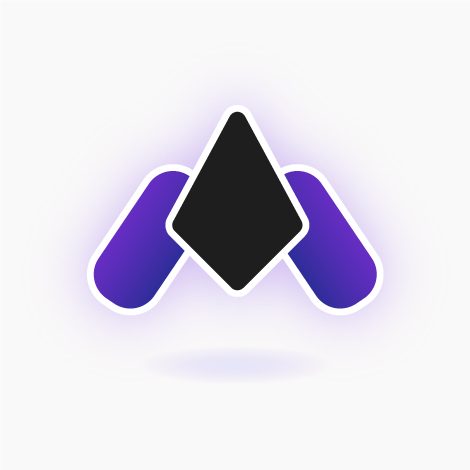 HostArmada
HostArmada
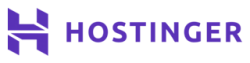 Hostinger
Hostinger
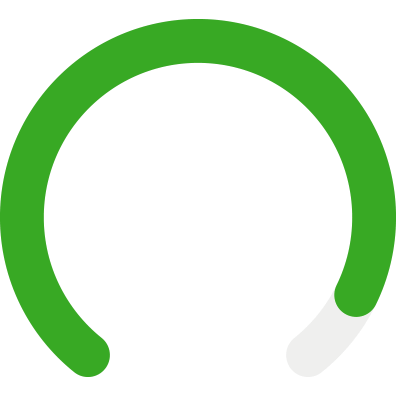
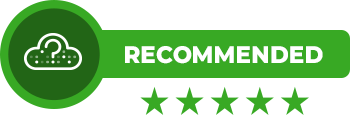
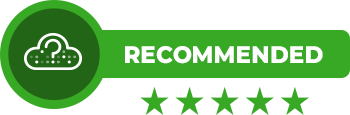
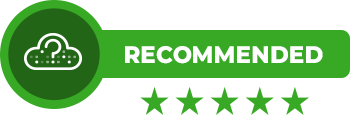
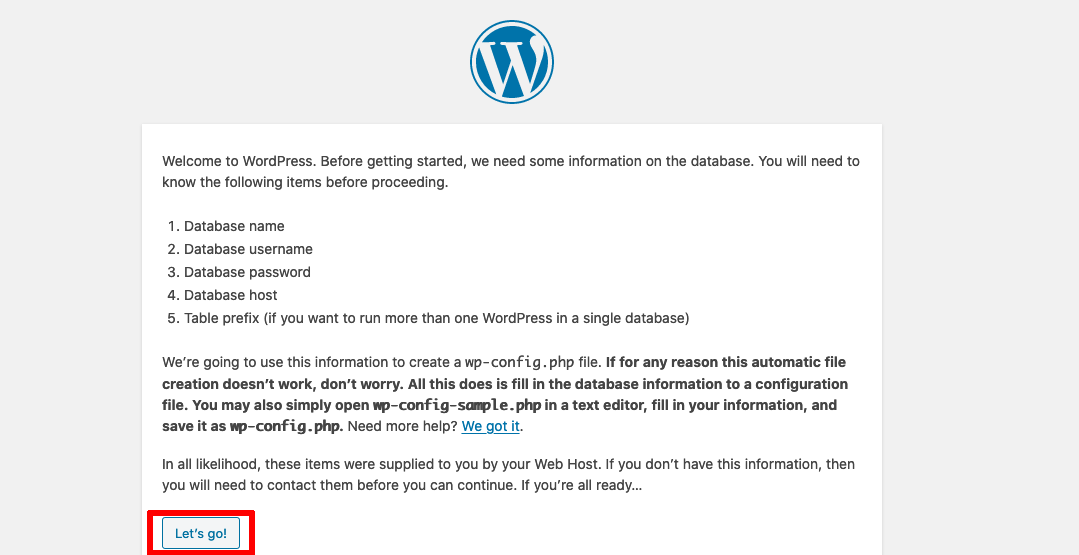
Questo mi ha aiutato a installare WordPress da solo!
Sono contento di aver dovuto eseguire un solo download con un metodo di mia scelta e non di non essere stato costretto a utilizzare FTP. Quindi la parte di installazione è stata semplice e immediata!Grazie
Ok, ma come aggiungo i plugin di e-commerce a WordPress?. Voglio avere un sito facile e gestibile che sia un blog, ma voglio anche creare una sezione e-shop. Potresti consigliarmi qualche plugin di facile utilizzo o qualcosa in particolare che renda disponibile la gestione dell'e-commerce su WordPress con tracker? Anche se è esterno, a patto che funzioni bene con wp...
Grazie, Come fare l'hosting! Ho seguito i passaggi di questa guida e ha funzionato!
Consiglio vivamente l'uso di PuTTY, soprattutto se vuoi installare WordPress tramite SSH.
Devo scaricare l'ultima versione di WordPress per l'installazione?
In effetti devi aggiornare all'ultima versione, solo per assicurarsi che tutto funzioni correttamente. In bocca al lupo)